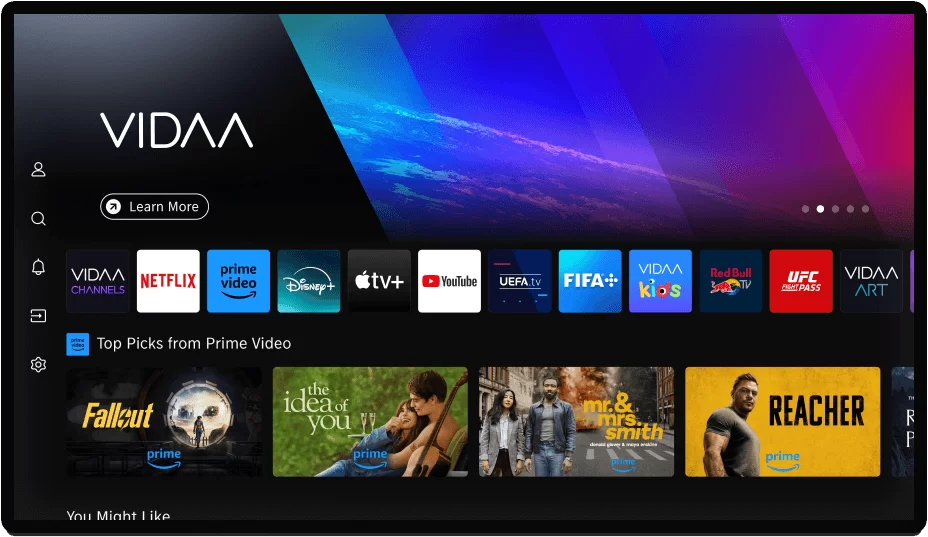
Установка приложений на Vidaa
Вы стали счастливым обладателем телевизора Hisense, Toshiba, Dexp, DOFFLER или другого бренда на платформе Vidaa OS? Отлично! Но важно понимать сразу: Vidaa – это не Android. Забудьте о поддержке APK-файлов, Play Market или установке приложений с флэшки. Более того, использование браузера телевизора для просмотра видео – не лучшая идея, даже если очень хочется.
Усвоили? Отлично, теперь можно расслабиться – не все так плохо, как кажется на первый взгляд.
- Как установить приложения на Vidaa 2, 3, 4
- Как установить приложения на Vidaa 5, 6, 7 (Demo)
- Как установить приложения на Vidaa 5, 6, 7 (Full)
- Установка приложений на vidaa через debug
Если ваш телевизор был приобретен в период с 2022 по 2024 год, то для начала стоит ознакомиться с видеоинструкцией по установке сторонних приложений. Ссылка на видео и подробная текстовая инструкция находятся здесь.
Важно: других эффективных способов установить сторонние приложения в память телевизора просто не существует. Потраченное на их поиск время будет впустую.
P.S. Перед тем как начать пробовать предложенные методы, обратите внимание на стартовый экран телевизора с установленными приложениями. Это поможет вам лучше понять интерфейс и сэкономить время. Просто нажмите на кнопку с изображением «домика» на пульте – и все станет ясно!
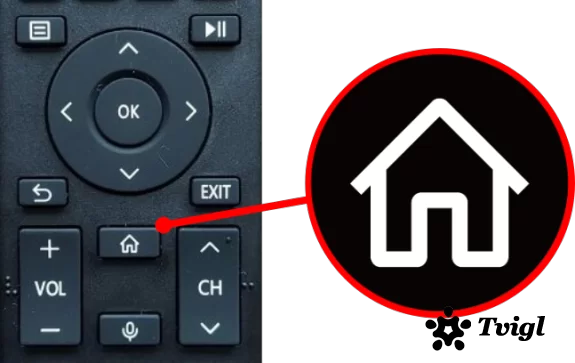 Если на экране отображаются небольшие квадратные иконки, как показано на фото ниже, следуйте видеоинструкции или внимательно прочтите текстовое руководство для устранения проблемы.
Если на экране отображаются небольшие квадратные иконки, как показано на фото ниже, следуйте видеоинструкции или внимательно прочтите текстовое руководство для устранения проблемы.
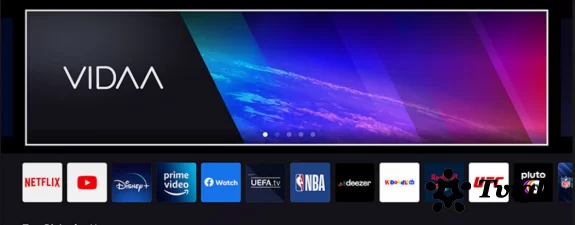 Если иконки имеют вытянутую прямоугольную форму, рекомендуется сначала проверить возможность установки приложений через режим отладки (debug).
Если иконки имеют вытянутую прямоугольную форму, рекомендуется сначала проверить возможность установки приложений через режим отладки (debug).
Как установить приложения на Vidaa 2, 3, 4:
- Открываем на ТВ в браузере ссылку - https://vidaa.do.am
- Выбираем нужное приложение, жмем кнопку установить.
- Повторить по необходимости с другими приложениями.
- Появятся новые приложения, пользуемся.
Установка приложений в память ТВ с vidaa.do.am работает на vidaa 2 - 4 (до 5 версии)
На vidaa 3 с прошивкой M*** или N*** магазин не работает !! Требуется откат прошивки
2. Если магазин пишет что ваш тв не поддерживается, следуйте инструкции в самом магазине. В первую очередь проверьте возможность установки через debug
3. Ничего не работает ? Или ваш ТВ не поддерживает debug, используйте подмену dns и Media Station X.
Как установить приложения на Vidaa 5, 6, 7 (Demo):
1. Изменение DNS-сервера:
Настройте DNS-сервер 1 на 195.58.50.236.
Для этого выполните следующие шаги:
- Нажмите кнопку Меню на пульте.
- Перейдите в Настройки → Сеть → Конфигурация сети → Настройки IP → Вручную.
- В поле DNS-сервер 1 укажите 195.58.50.236, а в поле DNS-сервер 2 оставьте 0.0.0.0.
- Нажмите Сохранить.
2. Откройте браузер на ТВ:
В адресной строке введите vidaahub.com.
На открывшейся странице нажмите кнопку Continue.
Если появляется ошибка 202 (пример на фото), щелкните по ссылке, предложенной на странице.
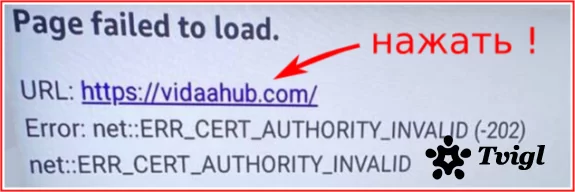
3. Установка приложений:
В магазине выберите нужное приложение и нажмите ОК, чтобы начать установку. Повторите действия для других приложений.
4. Перезагрузка ТВ:
После установки обязательно перезагрузите телевизор. Рекомендуется отключить его от розетки на несколько секунд. После перезагрузки установленные приложения появятся в меню.
5. Доступ к основному магазину:
Для использования всех приложений:
- Оставьте настройки DNS (195.58.50.236) и открытую страницу vidaahub.com.
6. Возврат DNS:
После завершения установки приложений верните настройки DNS:
- Перейдите в Меню → Настройки → Сеть → Конфигурация сети → Настройки IP → DHCP → Сохранить.
ВНИМАНИЕ! Если пункты 2–3 не работают, возможно, ваш интернет-провайдер блокирует изменение DNS. Решение:
- Создайте точку доступа на смартфоне и подключите ТВ через мобильный интернет.
-
Изменение DNS-сервера: Следуя инструкциям или видео выше, зайдите в настройки сети вашего телевизора. Замените текущий DNS-сервер 1 на значение 195.58.50.236. Затем откройте браузер ТВ и введите в адресной строке сайт vidaahub.com.
-
Разблокировка приложений: После загрузки страницы переместите курсор на приложение Atodo. В правом нижнем углу экрана вы увидите индикатор с цифрами "3/71". Для активации дополнительных приложений используйте пульт дистанционного управления и последовательно нажмите кнопки: 7, 4, 3, 2. После выполнения комбинации на экране появится сообщение об успешной разблокировке и шестизначный Master Key.
Запишите этот код или сделайте его фото, так как он обеспечит доступ к альтернативному магазину приложений даже после сброса ТВ к заводским настройкам. При повторном посещении сайта vidaahub.com в браузере просто введите ваш Master Key. Также его можно получить в любое время, нажав зеленую кнопку на пульте ТВ или выбрав "Get Log" на странице.
-
Установка приложений: После разблокировки магазин приложений станет доступным в полном объеме. Для удобства добавьте сайт vidaahub.com в закладки браузера вашего телевизора. Выберите нужное приложение и нажмите "ОК" для его установки.
Обратите внимание, что для появления установленных приложений в меню ТВ потребуется перезагрузка устройства. После перезагрузки откройте лаунчер, выберите "More Apps" и найдите новые приложения под разделом "больше приложений". Для Vidaa 6 они будут расположены в начале списка, а для Vidaa 5 — в конце.
-
Возврат DNS к исходным настройкам: После завершения установки всех необходимых приложений вернитесь в настройки сети и включите автоматическое получение IP-адресов (DHCP). Для этого откройте меню: Настройки -> Сеть -> Конфигурация сети -> Настройки IP -> DHCP -> Сохранить.
Теперь ваш телевизор готов к использованию с расширенным функционалом и установленными приложениями!
Установка приложений на vidaa через debug:
- запустите браузер ТВ
- в адресной строке браузера откройте ссылку hisense://debug
- на открывшейся странице заполните всего две графы: *App Name - название приложения (Lampa в примере) и *App Url - адрес самого приложения (http://lampa.mx/ в примере)
- нажмите кнопку install, если все верно в правой части будет написано Installation Completed!
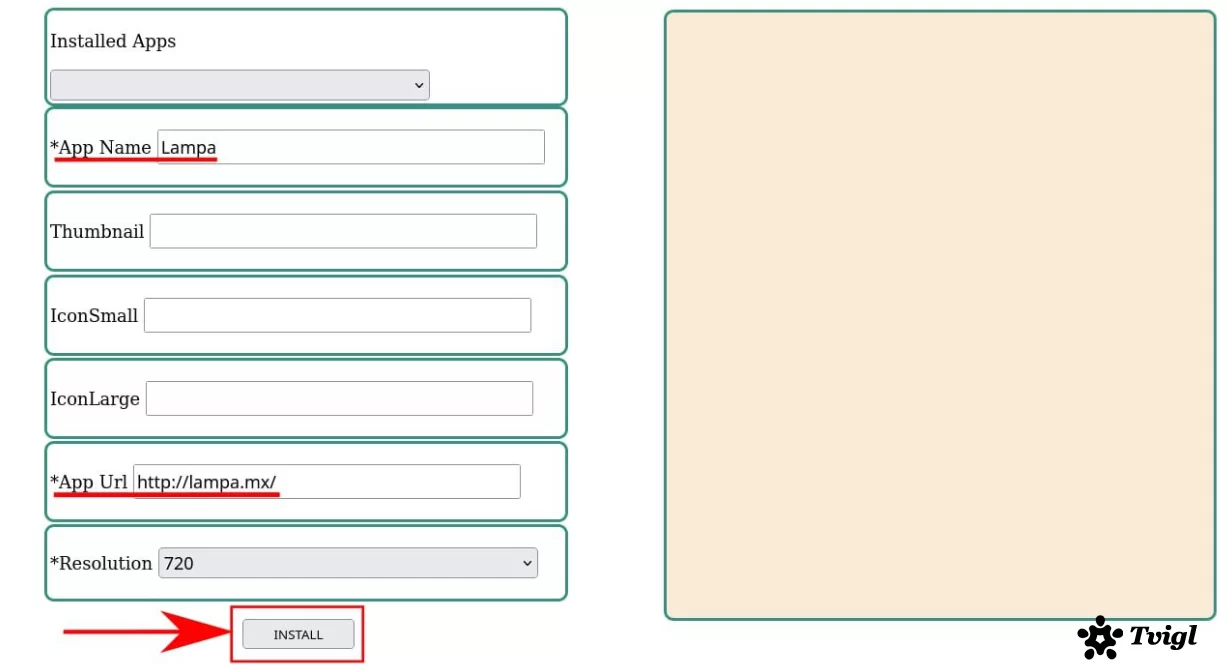
Подписывайтесь на наши каналы! 📢 Ваша активность — это наша главная мотивация. Каждая подписка и лайк вдохновляют нас создавать ещё больше полезного и качественного контента специально для вас! ❤️👇
🌐 ССЫЛКА НА КАНАЛ ПРОСТО НАЖМИ ТУТУ или найди в Telgrame
@vozletv